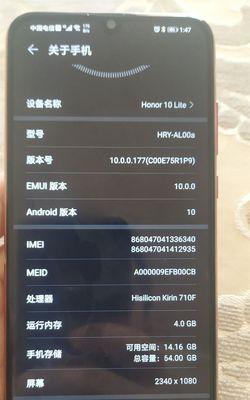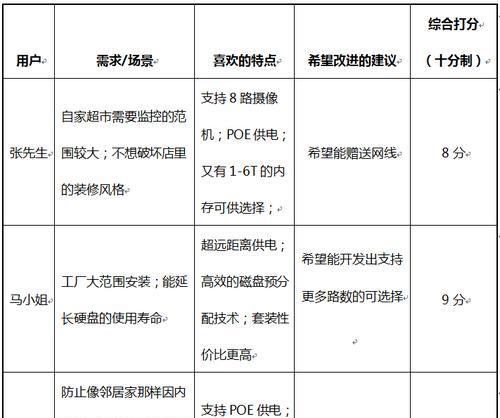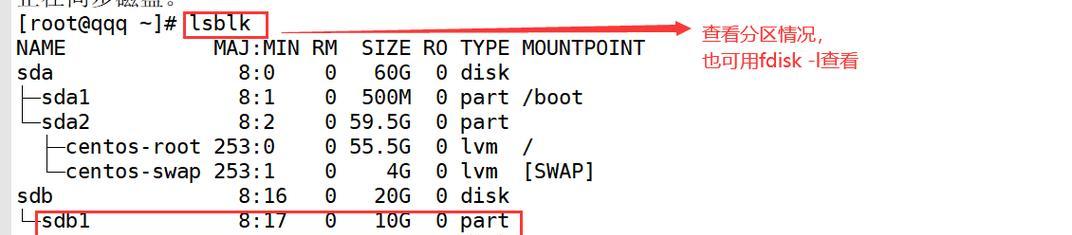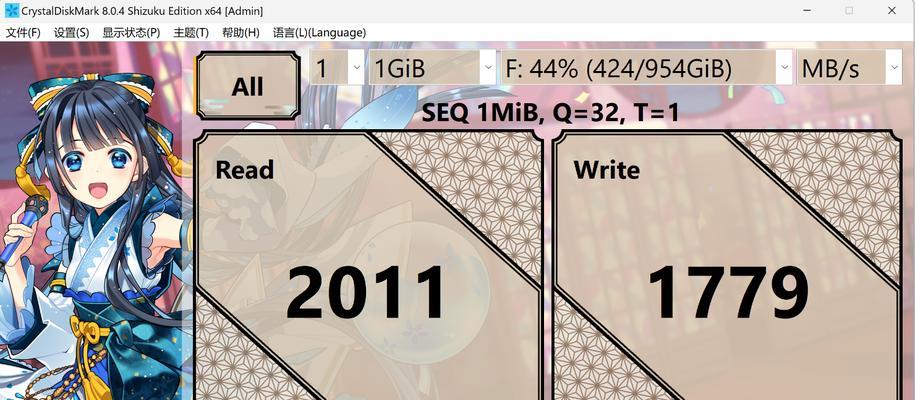固态移动硬盘安装步骤是什么?
固态移动硬盘(SSD)以其快速的数据读写速度和出色的耐用性,成为许多用户存储数据的首选。相较于传统机械硬盘,固态移动硬盘体积更小、重量更轻,同时拥有更好的抗震性能。如何安装小号固态移动硬盘呢?本文将为您介绍详细的安装步骤,并提供一些实用技巧和常见问题的解答。
一、准备工作
安装之前,您需要准备好以下物品:
小号固态移动硬盘
一台已开启且运行正常的计算机
必要的驱动程序(如果固态移动硬盘需要)
随机附带的安装软件(如有)
充足的耐心和细心
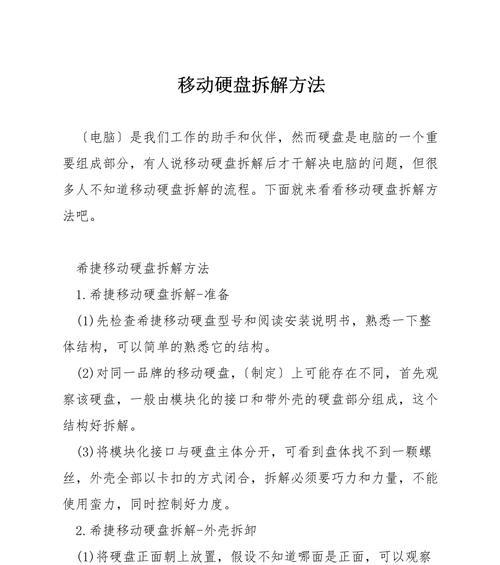
二、识别固态移动硬盘
在安装之前,首先需要确认您的固态移动硬盘型号和规格,这通常在硬盘的外包装或随附文档中可以找到。您也可以通过硬盘自带的软件或制造商的官方网站来获取详细信息。

三、连接固态移动硬盘
1.连接端口选择
根据固态移动硬盘的接口类型(如USB3.0、USB-C、Thunderbolt等),选择合适的端口连接到计算机上。确保接口匹配,以获得最佳的性能。
2.安装过程
找到您的计算机上的USB端口或相应的高速接口,并将固态移动硬盘的数据线一端插入端口。
另一端连接到固态移动硬盘的相应接口。
听到连接成功的提示音或看到计算机屏幕上出现新硬件的提示后,即可开始使用。

四、安装固态移动硬盘的驱动程序(如有需要)
有些固态移动硬盘出厂时自带了驱动程序,安装驱动程序可以确保硬盘在系统中的最佳性能。通常情况下,Windows和Mac系统会自动识别并安装相应的驱动,但若遇到无法识别的情况,请按照以下步骤操作:
将随硬盘附带的安装光盘放入光驱,若计算机无光驱,则可以从硬盘制造商的官网下载驱动程序。
运行安装程序并遵循屏幕上的指示完成安装。
重启计算机以确保驱动程序完全生效。
五、初始化和格式化固态移动硬盘
在使用固态移动硬盘之前,通常需要进行初始化和格式化操作,以创建文件系统并设置分区。以下是使用Windows系统进行操作的步骤:
1.确认硬盘连接状态
打开“我的电脑”或“此电脑”,查看是否识别到了新连接的固态移动硬盘。
2.初始化硬盘
右键点击“此电脑”或“我的电脑”,选择“管理”。
在打开的计算机管理窗口中,选择“磁盘管理”。
找到未分配空间的固态移动硬盘,右键点击并选择“初始化磁盘”。
选择磁盘分区类型(如MBR或GPT),点击“确定”。
3.格式化硬盘
在“磁盘管理”中,对初始化的磁盘进行分区,设置分区大小。
右键点击新分区,选择“格式化”。
选择文件系统类型(如exFAT或NTFS),并为硬盘命名。
完成格式化后,硬盘就可以开始使用了。
六、使用固态移动硬盘
固态移动硬盘一旦初始化和格式化完成,就可以像使用其他USB存储设备一样进行操作了。您可以开始拷贝、保存、删除文件等操作。
七、常见问题解答
Q:为什么我的计算机无法识别固态移动硬盘?
检查是否使用了合适的端口,确认连接线是否完好无损。
尝试重启计算机,或更换其他USB端口。
如果是驱动问题,请确保已安装最新的驱动程序。
Q:固态移动硬盘使用一段时间后速度变慢,怎么回事?
确保硬盘没有长时间工作在高温环境下。
可能是硬盘空间不足导致,尽量保持有足够的剩余空间。
确认计算机是否有足够的系统资源处理大文件传输。
Q:如何确保固态移动硬盘的数据安全?
定期备份数据,防止数据丢失。
使用可靠的防病毒软件保护计算机,防止病毒或恶意软件损害硬盘。
在不使用时,尽量拔下固态移动硬盘,并存放在干燥、温度适宜的环境中。
固态移动硬盘的安装其实非常简单,只需几个步骤,您就可以享受到其带来的高速便捷体验。本文提供的步骤和技巧旨在帮助您顺利完成安装,同时我们也希望这些常见问题的解答能够帮助您解决在使用过程中可能遇到的问题。综合以上,希望您能够充分利用固态移动硬盘的优势,提高工作和生活的效率。
版权声明:本文内容由互联网用户自发贡献,该文观点仅代表作者本人。本站仅提供信息存储空间服务,不拥有所有权,不承担相关法律责任。如发现本站有涉嫌抄袭侵权/违法违规的内容, 请发送邮件至 3561739510@qq.com 举报,一经查实,本站将立刻删除。
- 上一篇: 红米和联想笔记本哪个更值得购买?性能对比如何?
- 下一篇: 苹果手机如何设置投影仪?需要哪些步骤?
- 站长推荐
-
-

充电器发热的原因及预防措施(揭开充电器发热的神秘面纱)
-

地暖安装的重要注意事项(确保地暖系统安全运行的关键)
-

电饭煲内胆损坏的原因及解决方法(了解内胆损坏的根本原因)
-

厨房净水器滤芯的安装方法(轻松学会安装厨房净水器滤芯)
-

Mac内存使用情况详解(教你如何查看和优化内存利用率)
-

如何正确对焦设置XGIMI投影仪(简单操作实现高质量画面)
-

电饭煲内米饭坏了怎么办(解决米饭发酸变质的简单方法)
-

手机处理器天梯排行榜(2019年手机处理器性能测试大揭秘)
-

Switch国行能玩日版卡带吗(探讨Switch国行是否兼容日版卡带以及解决方案)
-

电饭煲自动放水不停的故障原因与解决办法(探索电饭煲自动放水问题的根源及解决方案)
-
- 热门tag
- 标签列表
- 友情链接